So beheben Sie die Outlook -E -Mails,

- 4503
- 1413
- Levke Harnapp
In letzter Zeit haben viele Benutzer ein Problem mit gemeldet Outlook, bei dem die Mails in der Operationskiste stecken. Das Problem wird auch nach vielen Versuchen, die E -Mail zu senden, nicht gelöst. Wenn Sie dieses Problem sehen und Ihren Exoperordner überprüfen, würde die Nachricht dort festsitzen.
Mögliche Ursachen für die E -Mails, die in Outlook -Extoxen stecken bleiben, sind:
- Der Anhang in der E -Mail überschreitet die Größenbeschränkung, die den Sendeprozess verlangsamt.
- Outlook -Konto -Authentifizierungsprobleme mit dem Mailserver
- Outlook oder Mail Server ist offline
- Falsche Send-/Empfangeneinstellungen in Outlook.
- Outlook -Datendateien werden von einer anderen Software verwendet.
- Antivirus -Software scannt die ausgehenden E -Mails.
Wenn dieses Problem Sie beunruhigte und Sie nicht in der Lage waren, E -Mails zu senden, lesen Sie diesen Artikel. In diesem Artikel haben wir einige Lösungen aufgelistet, mit denen Sie die Outlook -Mails, die in der Operationsbox -Ausgabe steckt, behilflich sind.
Inhaltsverzeichnis
- Fix 1 - Versuchen Sie die Nachrichten erneut
- Fix 2 - Löschen Sie festgefahrene Nachrichten im Arbeits -Offline -Modus
- Fix 3 - Wählen Sie sofort Senden, wenn die Option angeschlossen ist
- Fix 4 - Ändern Sie den Verbindungsstatus in Outlook
- Fix 5 - Löschen Sie die festgefahrene E -Mail
- Zusätzliche Problemumgehungen
Fix 1 - Versuchen Sie die Nachrichten erneut
1 - Klicken Sie auf Senden empfangen Tab.
2 - Klicken Sie nun auf Alle Ordner senden/ empfangen
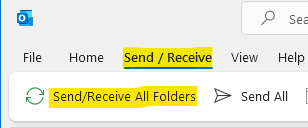
Warten Sie, bis die Fortschrittsleiste abgeschlossen werden kann, und überprüfen Sie dann erneut.
Fix 2 - Löschen Sie festgefahrene Nachrichten im Arbeits -Offline -Modus
Große Anhänge können der Grund für dieses Problem sein. Um dieses Problem zu beheben, befolgen Sie die unten angegebenen Schritte:-
1 - Klicken Sie auf Senden empfangen Tab.
2 -Now, klicken Sie auf Offline arbeiten

3 - Klicken Sie nun auf Operationseingang vom linken Menü.
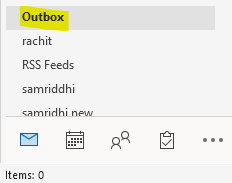
4 -Now, wählen Sie einfach die ausgehende, festgefahrene Nachricht in der Operationskarte aus und löschen.
Wenn Sie eine Fehlermeldung erhalten, versucht dieser Outlook, die Nachricht zu übertragen. Befolgen Sie dann die unten geschriebenen Schritte
- Drücken Sie Strg + Shift + ESC Taste Togher to öffnen Task Manager.
- Lokalisieren Ausblick Und dann klicken Sie mit der rechten Maustaste darauf und wählen Sie Ende Aufgabe.
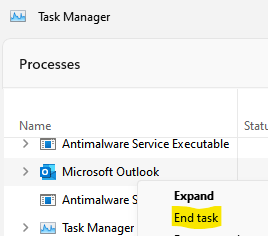
Wiederholen Sie nun den gleichen Vorgang von Schritt 1 bis 3 oben angegeben.
5 -Now, schließlich versuchen Sie, sie erneut zu senden.
Fix 3 - Wählen Sie sofort Senden, wenn die Option angeschlossen ist
1 - Offene Outllok.
2 -klicken Sie auf Datei
3 -klicke Optionen im linken Menü
4 - Wählen Sie die aus Fortschrittlich von der linken Seite.
5 - Suchen Sie die Senden und erhalten Abschnitt. Stellen Sie hier sicher, dass die Option die Option Senden Sie sofort, wenn Sie verbunden sind Ist überprüft.
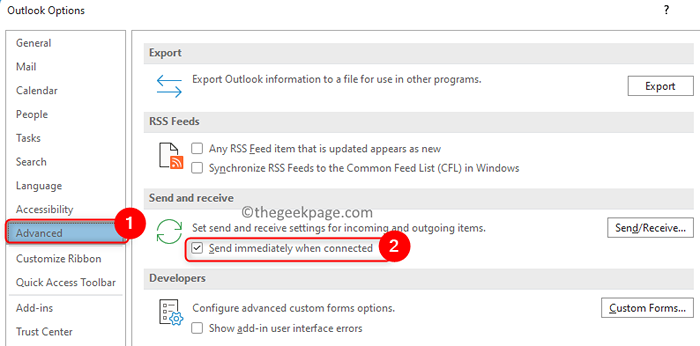
Versuchen Sie nun, die Nachricht erneut zu senden.
Fix 4 - Ändern Sie den Verbindungsstatus in Outlook
1. Im untere rechte Ecke Ihr Outlook -Fenster sehen, was sichtbar ist. Wenn Sie sehen können In Verbindung gebracht oder In Verbindung gebracht zu Microsoft Exchange, Dann ist das Problem nicht ein Ergebnis des Serverstatus.

2. Wenn du siehst Offline arbeiten, Wählen Sie dann die aus Senden empfangen Tab.

3. Klicken Sie hier auf die Offline arbeiten Taste in der Vorlieben Abschnitt. Dadurch deaktiviert die Option Offline -Arbeiten, was bedeutet, dass Sie mit dem Netzwerk verbunden sind.

4. Versuchen Sie nun erneut, die Mail erneut zu senden.
5. Wenn Sie a sehen Getrennt Staat dann Überprüfen Sie das Internet Verbindung.
Fix 5 - Löschen Sie die festgefahrene E -Mail
Eine wahrscheinlichste Ursache für E -Mails, die in der Operation stecken bleiben, sind große Anhänge in der Post.
1. Offene Outlook.
2. Wähle aus Senden/Erholung Tab.
3. Klicke auf Offline arbeiten Um die Option zu aktivieren, die wiederum dem Senden von E -Mails eingestellt werden.

4. Gehen Sie zu Ihrem Operationseingang im Navigationsbereich.
5. Hier können Sie entweder löschen die Mail oder versuchen Sie es Ändern des Anhangs.
- Rechtsklick Auf der Mail in der Operationseingang und wählen Sie Löschen.
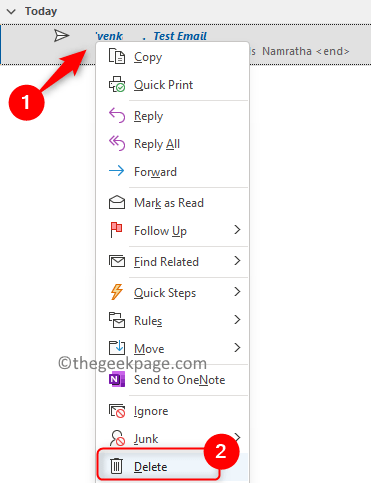
- Beweg das stehende E -Mail zum Entwürfe Ordner. Rechtsklick In der Mail und wählen Sie die Option aus Bewegung -> Anderer Ordner…
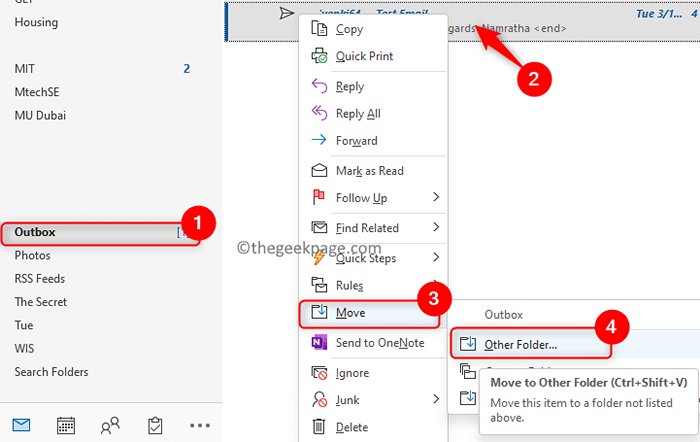
Im Gegenstände bewegen Fenster, wählen Sie die aus Entwürfe Ordner und klicken Sie auf OK Um die Post zu verschieben.
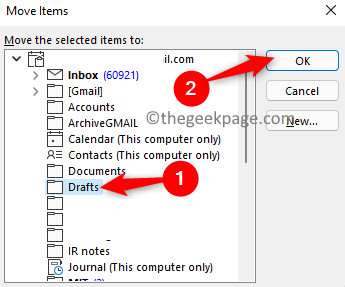
Öffnen Sie die E -Mail im Ordner Drafts, löschen (klicken Sie auf die runter Pfeil Neben dem Anhang und der Option wählen Sie die Option Anhang entfernen), Größen Sie die Größenänderung und bringen Sie den Anhang vor, bevor Sie versuchen, ihn zu senden.
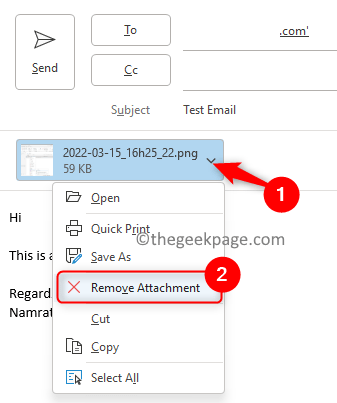
Notiz: Wenn Sie einen Fehler sehen, der steht Outlook übermittelt die Nachricht Dann schließen Sie den Ausblick.
Wenn Outlook nicht schließt, öffnen Sie Taskmanager (Strg + Shift + ESC) und beenden die Outoox.exe verarbeiten hier. Neu starten Outlook und dann durchführen Schritte 4 und 5 nochmal.
6. Nach dem Entfernen des Ansatzes gehen Sie zum Entfernen Senden/Erholung Registerkarte und deaktivieren Offline arbeiten Um die Verbindung erneut neu zu starten.

Danke fürs Lesen.
Wir hoffen, die Korrekturen waren nützlich, um Ihnen dabei zu helfen. Kommentieren Sie uns und teilen Sie uns mit, wie sich in Ihrem Fall die Korrektur funktioniert haben.
Zusätzliche Problemumgehungen
1. Überprüf den Geschwindigkeit Ihrer Internetverbindung. Durch eine langsame Verbindung wird Outlook langsam ausgeführt, während sie E -Mails mit großen Anhängen senden.
2. Versuchen Sie, die Post wieder zu geben, indem Sie zum Gehen Sie zum Gehen Senden empfangen Tab. Klicke auf Sende alle.
3. Überprüfen Sie, ob Sie sich beworben haben Jede Verzögerung für das Senden von Nachrichten In Ihren Mail -Einstellungen.
4. Wenn Sie beim Versuch, eine Send -Operation auszuführen.
5. Überprüfen Sie, ob der Port, der für den ausgehenden Mailserver verwendet wird, von Ihrem ISP blockiert wird.
- « So ändern Sie die Anzeigesprache in Google Chrome unter Windows PC
- So verwenden Sie Clipchamp Free Windows 11 Video Editor »

